将node项目部署到云服务器详细教程 原创
前言:需要有node项目,并且能在本地服务器成功运行成功一、购买云服务器云服务器种类很多,价格都差不多,我这里购买的是ecs计算型云服务器,配置2核4G5M的配置基本就可以运行项目。服务器购买我选择的是ecs计算型云服务器。购买步骤:进入云服务器官网选择服务器配置选择2核4G5M地域尽量选择国内(选国比较慢,但是不备案域名就可以访问,国内的服务器必须备案)系统选择CentOS7.9-8.2版本就行
前言:
需要有node项目,并且能在本地服务器成功运行成功
一、购买云服务器
云服务器种类很多,价格都差不多,我这里购买的是ecs计算型云服务器,配置2核4G5M的配置基本就可以运行项目。
服务器购买我选择的是ecs计算型云服务器。
购买步骤:
进入云服务器官网
选择服务器
配置选择2核4G5M
地域尽量选择国内(选国比较慢,但是不备案域名就可以访问,国内的服务器必须备案)
系统选择CentOS7.9-8.2版本就行
选择自定义密码,最好写文档记录,不然忘了又得重置密码
全部操作完成以后就付款购买
二、连接云服务器
云服务器购买了,我们需要在本地连接云服务器,这里我使用的是宝塔远程工具
复制云服务器的公网IP
打开宝塔远程工具
新建连接输入公网IP
输入服务器账号密码
命令行出现 # 表示连接成功
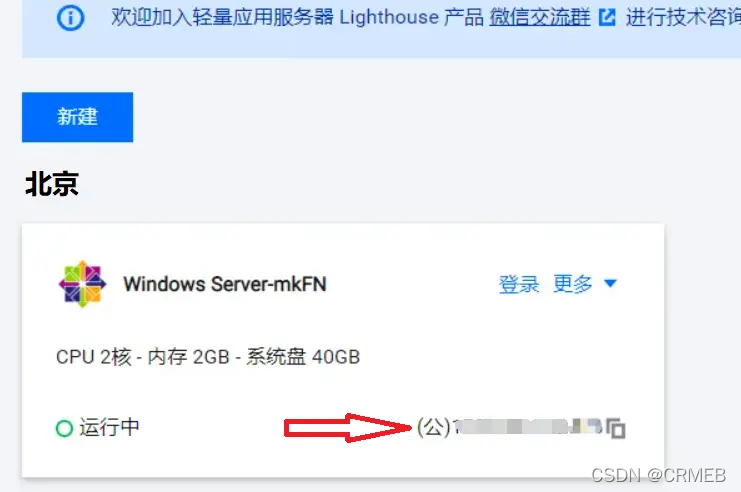
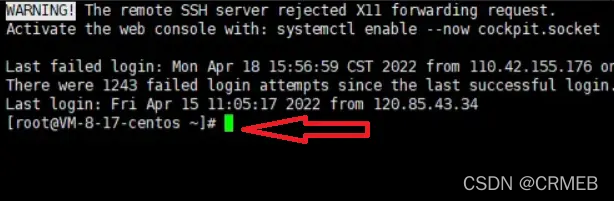
三、安装宝塔
因为Linux命令很多很杂,宝塔可视化面板可以方便操作与安装应用,用可视化代替命令行(免费)
进入宝塔官方页面,选择安装方法第一个并复制 Centos安装脚本yum install xxx
进入Xshell粘贴安装命令(这里是不能ctrl+cv的,不过可以设置)
安装完会显示:外网面板地址、内网面板地址、username、password
选择地址(内网、外网都行),用浏览器打开,输入账号密码就可以进入宝塔面板了
如果是后续要进入宝塔面板,只需要进入Xshell,然后输入 bt default即可显示地址
这里我已经安装过Xshell了,无法演示安装完毕的提示内容。我就演示输入 bt default 的提示

四、安装对应软件
进入面板它会提示你安装一整套软件,我这里选择了安装推荐的
再去软件商店安装PM2管理器
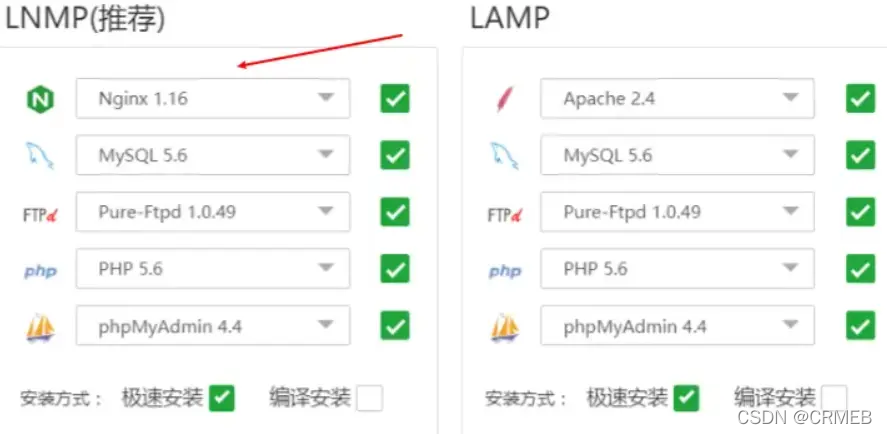
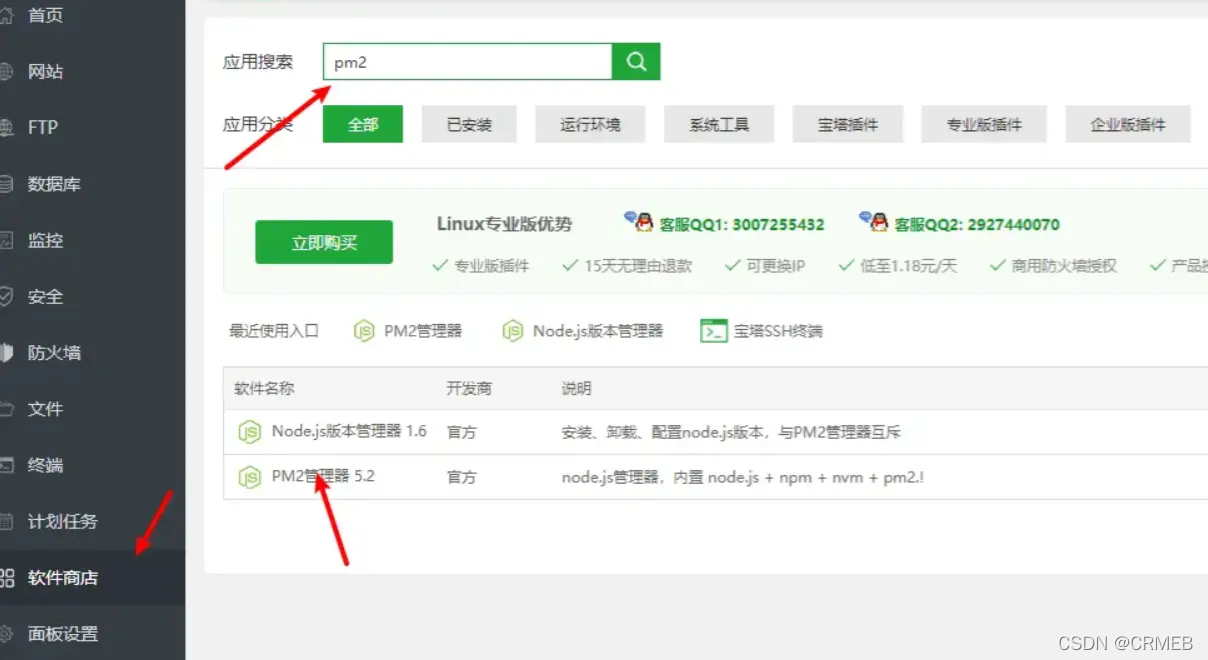
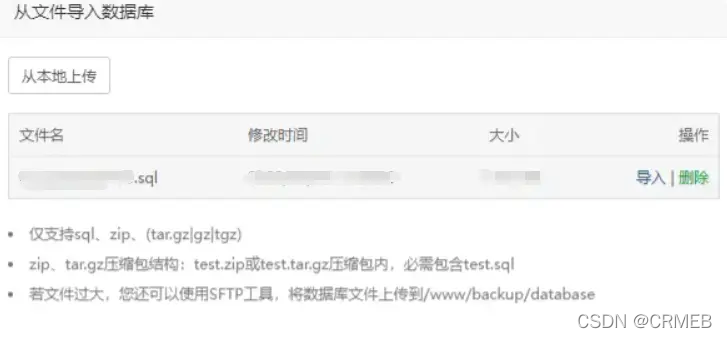
五、连接数据库
将本地的数据库导入到云服务器中
点数据库,添加数据库
设置数据库名、用户名、密码、访问权限,访问权限为所有人,然后确认
添加完后导入数据,将本地数据库文件 xxxx.sql 导入
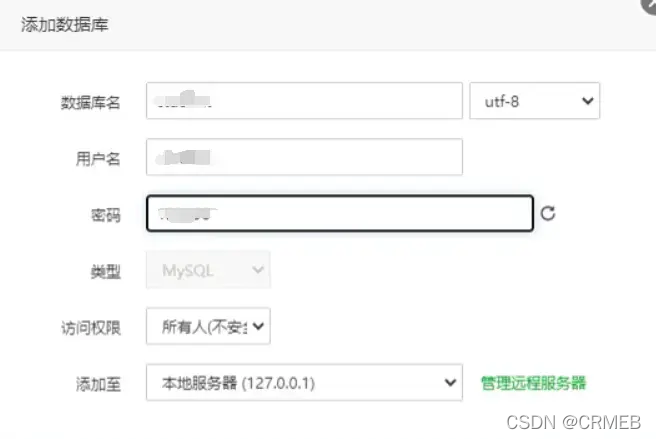
六、放行端口
需要云服务器放行端口,浏览器才能正常访问,一般服务器默认放行了全部端口,我可以删除默认放行的全部入方向端口,然后单个放行我们需要的端口,这样相对安全一些
点击安全
放行8888、3306、80、22、443设置对应端口用途的名字,例如8888为宝塔端口…

七、上传文件
将我们本地需要的文件全部上传到云服务器中
点击文件,找到www/wwwroot根目录
将本地文件压缩以下再上传,上传成功后解压,解压上传容易丢失文件
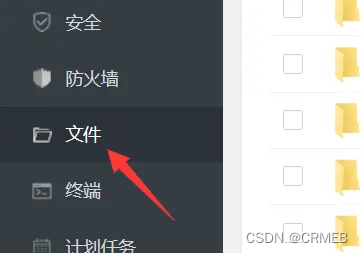
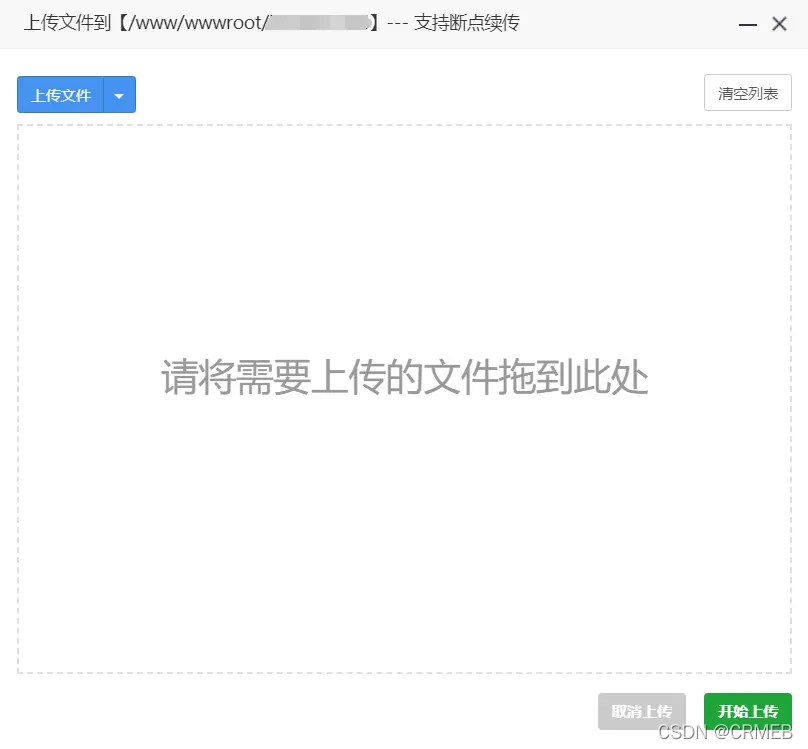
八、修改配置文件
本地文件上传到云服务器中,里面的配置文件不一样,需要修改,如端口号、数据库名、ip地址、用户名和密码
config中修改json和app.js配置
json中将ip地址改为当前网页的ip地址,端口号改成8888
用户名和密码对应上面设置的数据库
app.js中将端口号也改为8888
九、打开PM2,并启动服务器
PM2是node进程管理工具,可以利用它来简化很多node应用管理的繁琐任务,如性能监控、自动重启、负载均衡等,而且使用非常简单方便。我们需要用PM2来添加并启动服务器。
打开PM2,找到刚才的服务器目录
启动app.js,设置名称
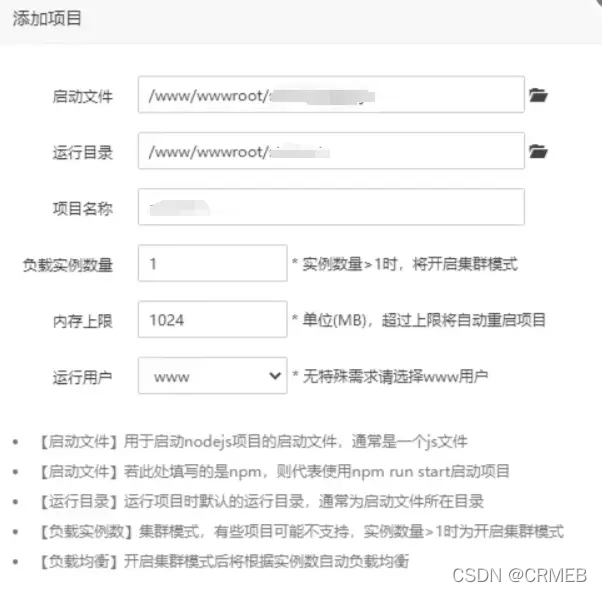

十、测试服务器
这里需要在本地使用postman测试云服务器
打开本地postman
找到文档对应的接口
将ip和接口更换为刚刚设置的地址和接口
成功表示云服务器设置成功
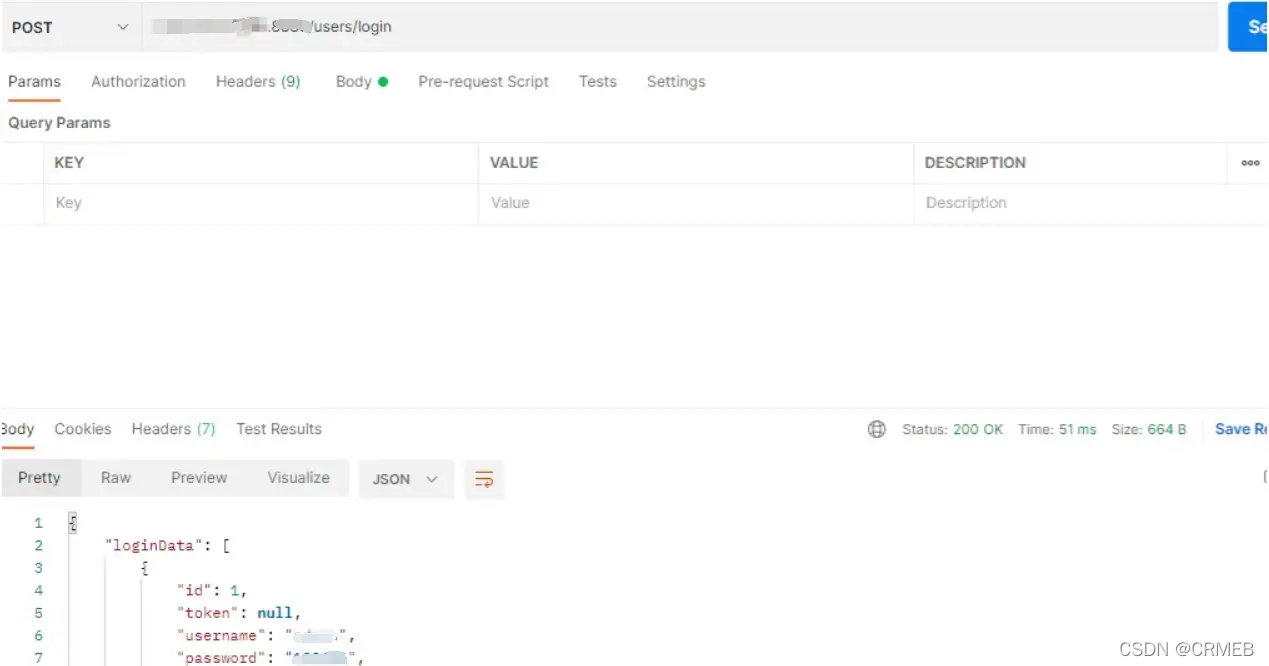
node项目就成功部署到云服务器了,这样我们编写前端时就不用开启开启服务器啦。
最后
如果你觉得这篇文章对你有点用的话,麻烦请给我们的开源项目点点star:http://github.crmeb.net/u/defu不胜感激 !
免费获取源码地址:http://www.crmeb.com
PHP学习手册:https://doc.crmeb.com
技术交流论坛:https://q.crmeb.com
更多推荐
 已为社区贡献22条内容
已为社区贡献22条内容









所有评论(0)